ADB-Tools sind ein wichtiges Werkzeug, wenn man Android-Geräte rooten oder anderweitig mit ihnen interagieren möchte. Sie sind kostenlos verfügbar und in ihrer Anwendung recht einfach, auch für Anfänger im Bereich Rooting oder Geräte-Zugriff.
Aufgrund der großen Vielfalt an Android-Geräten, die mit unterschiedlichen, teils herstellerspezifisch angepassten Android-Versionen betrieben werden, können bei der Verwendung von ADB-Tools jedoch Probleme auftreten. Ein häufiges Hindernis ist die Fehlermeldung „ADB-Gerät nicht autorisiert“.
Diese Meldung erscheint, wenn der Befehl „adb devices“ ausgeführt wird. Normalerweise sollte die Ausgabe den Registrierungscode des Geräts mit dem Status „device“ anzeigen. Wenn das Gerät zwar erkannt, aber als „unauthorized“ gekennzeichnet wird, ist eine freie Kommunikation mit dem Gerät nicht möglich.
Behebung des „ADB-Gerät nicht autorisiert“-Fehlers
Die Behebung dieses Fehlers ist relativ einfach.
Auf Ihrem Android-Gerät
Trennen Sie zuerst Ihr Gerät vom Computer. Öffnen Sie dann die „Einstellungen“-App. Suchen Sie nach den „Entwickleroptionen“. Diese können sich entweder direkt in den „Einstellungen“ oder unter „Systemeinstellungen“ befinden.
Der genaue Speicherort der Entwickleroptionen variiert je nach Android-Version.
Innerhalb der Entwickleroptionen deaktivieren Sie die Funktion „USB-Debugging“. Unterhalb dieser Option finden Sie den Eintrag „USB-Debugging-Autorisierungen widerrufen“. Tippen Sie darauf und starten Sie Ihr Smartphone anschließend neu.
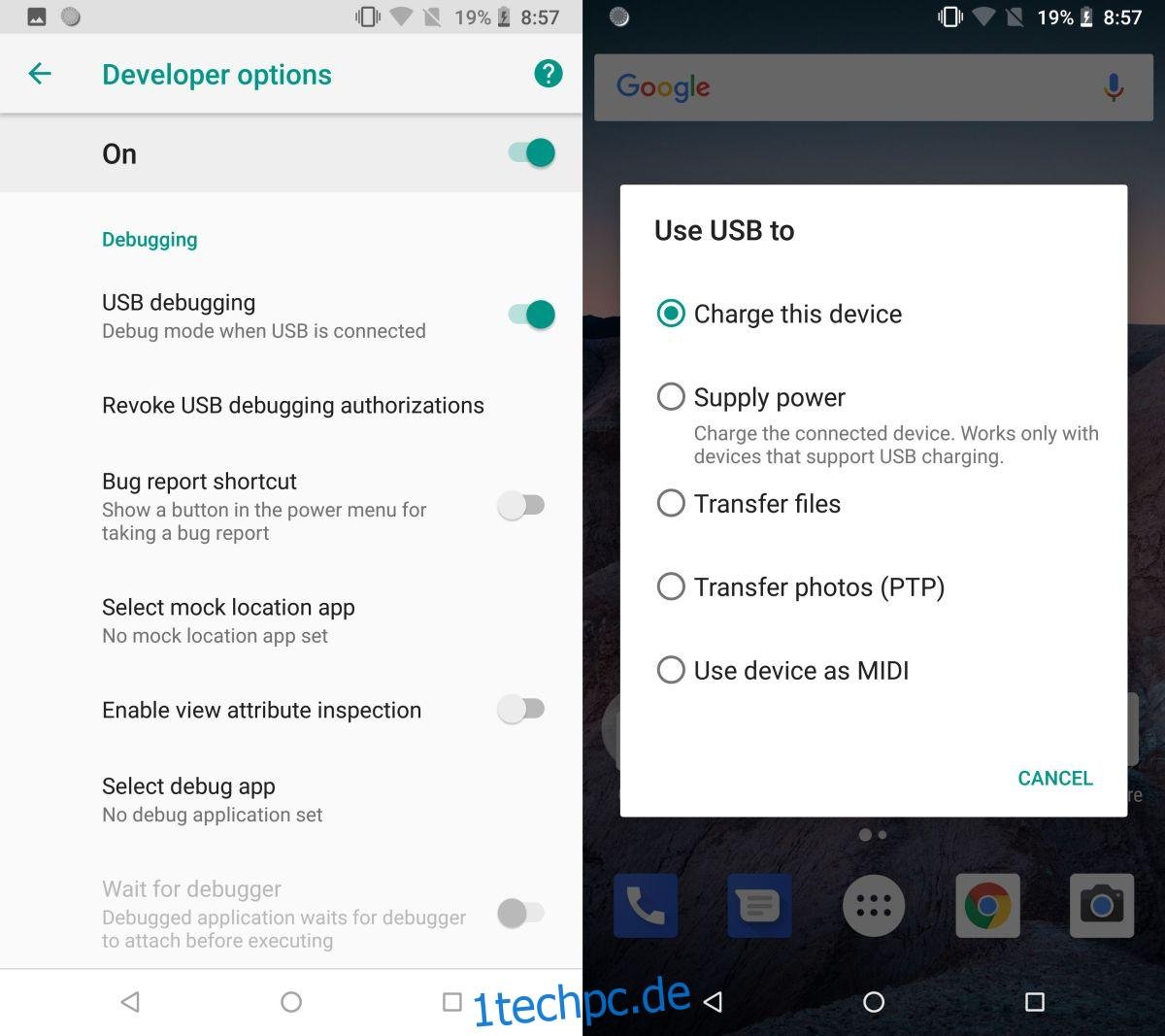
Auf Ihrem Computer
Führen Sie in der Eingabeaufforderung oder dem Terminal folgende zwei Befehle nacheinander aus:
adb kill-server adb start-server
Geben Sie zuerst den ersten Befehl ein und bestätigen Sie mit der Eingabetaste. Danach geben Sie den zweiten Befehl ein und bestätigen erneut mit der Eingabetaste, um diesen auszuführen.
Erneute Verbindung des Geräts mit dem Computer
Kehren Sie nun zu den Entwickleroptionen auf Ihrem Gerät zurück und aktivieren Sie das USB-Debugging erneut. Verbinden Sie Ihr Smartphone wieder mit Ihrem Computer.
Ziehen Sie das Benachrichtigungsfeld nach unten, um den USB-Verbindungsmodus Ihres Geräts anzuzeigen. Standardmäßig ist der Lademodus eingestellt. Hier ist ein wenig Experimentieren erforderlich. Wählen Sie zuerst den Modus „Dateien übertragen“ und führen Sie dann den Befehl „adb devices“ erneut aus.
Falls das Gerät immer noch als „unauthorized“ angezeigt wird, wiederholen Sie den Vorgang und wählen Sie diesmal den Modus „Fotos übertragen“. Einer dieser beiden Verbindungsmodi sollte den Fehler „ADB-Gerät nicht autorisiert“ beheben.
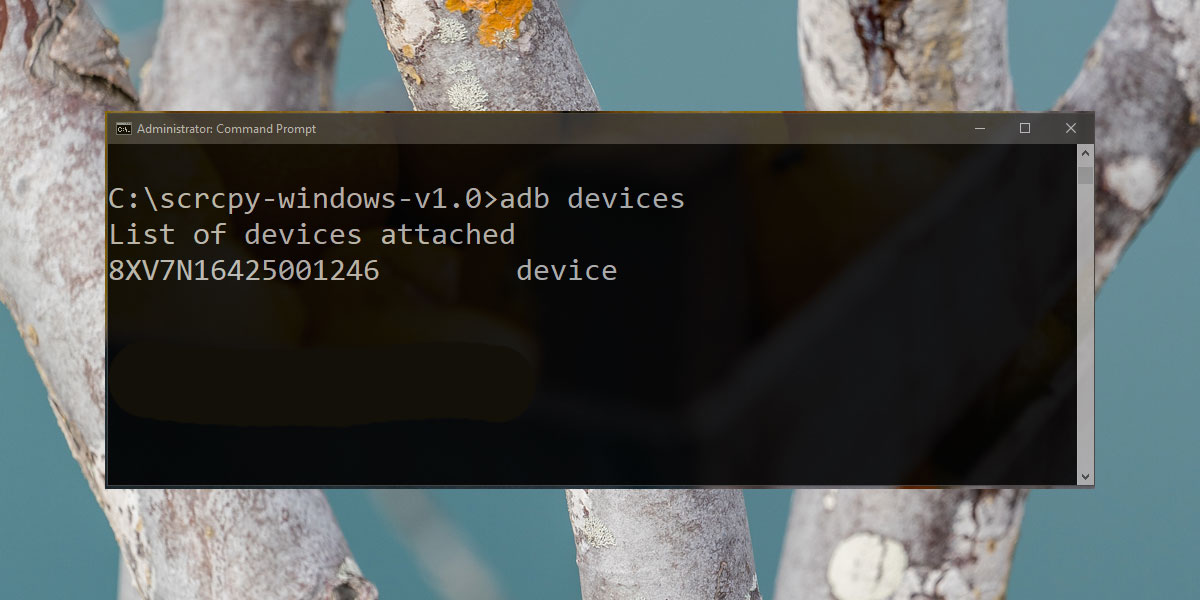
Dieser Fehler steht nicht im Zusammenhang mit dem Root-Status oder dem entsperrten Bootloader. Es handelt sich um ein Problem, das die ADB-Tools daran hindert, Änderungen am angeschlossenen Gerät vorzunehmen, da sie keine Berechtigung dazu erhalten.
Beim Verbinden des Geräts erscheint normalerweise eine Anfrage auf dem Smartphone, die das Debugging autorisiert. Diese Autorisierungen werden aber von ADB möglicherweise nicht korrekt registriert, was zu dem Fehler führt.